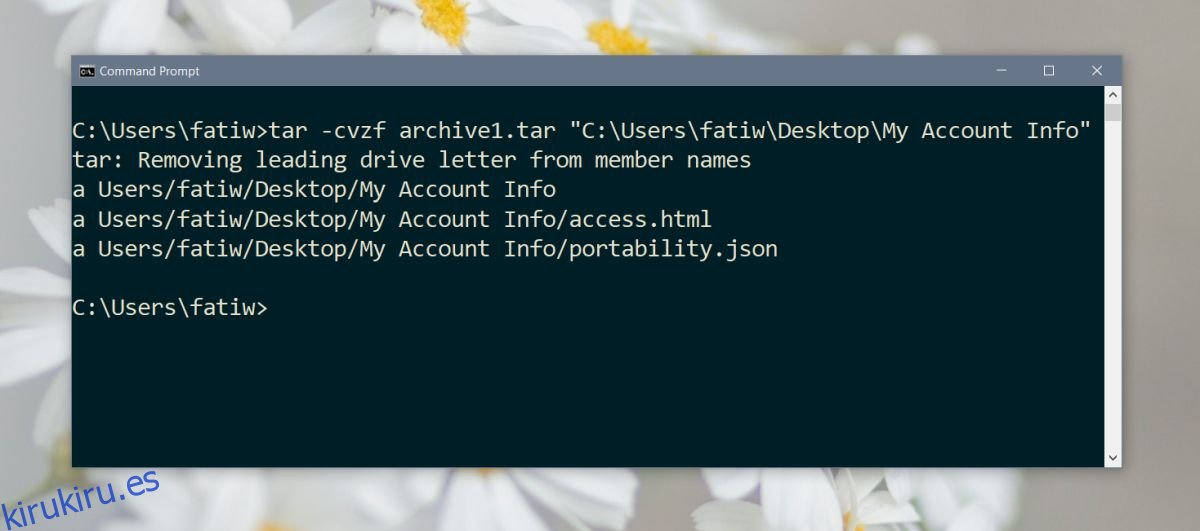Tanto Linux como macOS pueden crear y extraer un archivo comprimido de fábrica. Sin embargo, a partir de la compilación 17063 de Windows 10, Tar ahora está empaquetado en el sistema operativo de forma predeterminada. Esto brinda a los usuarios una forma de comprimir archivos sin instalar aplicaciones adicionales; sin embargo, Tar solo tiene una interfaz de línea de comandos en Windows 10 y no puede crear ni extraer archivos ZIP. Esas son sus limitaciones. Aquí se explica cómo usar Tar en Windows 10.
Tabla de contenido
Alquitrán en Windows 10
Verifique su número de compilación de Windows 10 para asegurarse de tener la compilación 17063 o posterior.
Comprimir archivos
Para comprimir archivos y carpetas, debe ejecutar el siguiente comando.
Sintaxis
tar -cvzf archive name.tar path to folder to compress
Ejemplo
tar -cvzf archive.tar "C:UsersfatiwDesktopMy Account Info"
El archivo de salida se guardará en el mismo directorio en el que se encuentra. Por ejemplo, si ejecutó el comando anterior en su carpeta de usuario, ahí es donde se guardará el archivo. Puede cd a una carpeta diferente y crear el archivo allí. Si el nombre de archivo que desea darle al archivo .tar o la ruta a la carpeta o archivo que desea comprimir contiene espacios, asegúrese de incluirlo entre comillas dobles.
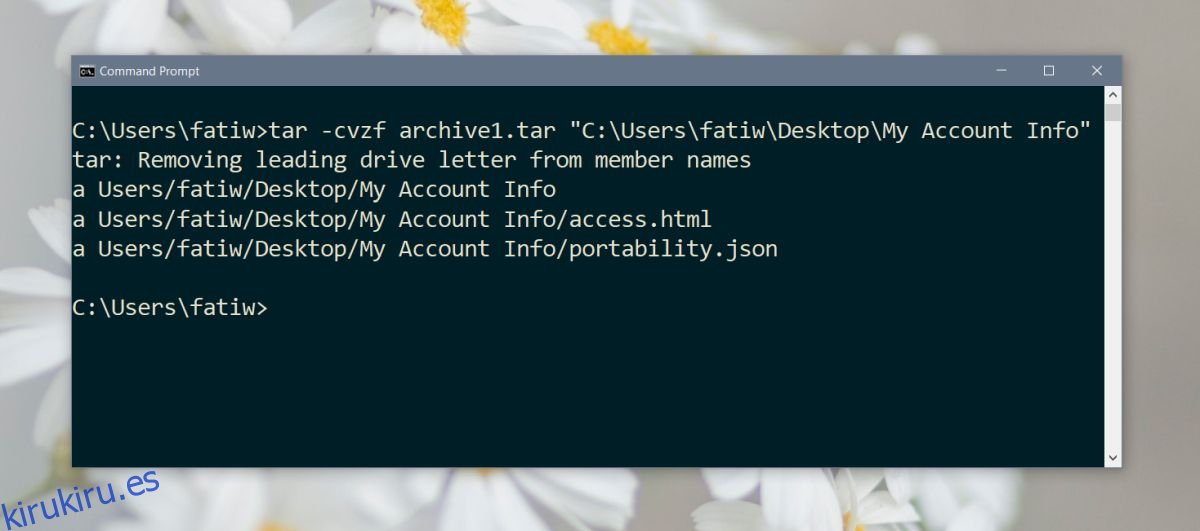
Extraer
Para extraer un archivo Tar, debe ejecutar el siguiente comando.
Sintaxis
tar -zxvf archive name.tar -C path to extraction location
Ejemplo
tar -zxvf archive1.tar -C "D:Apps"
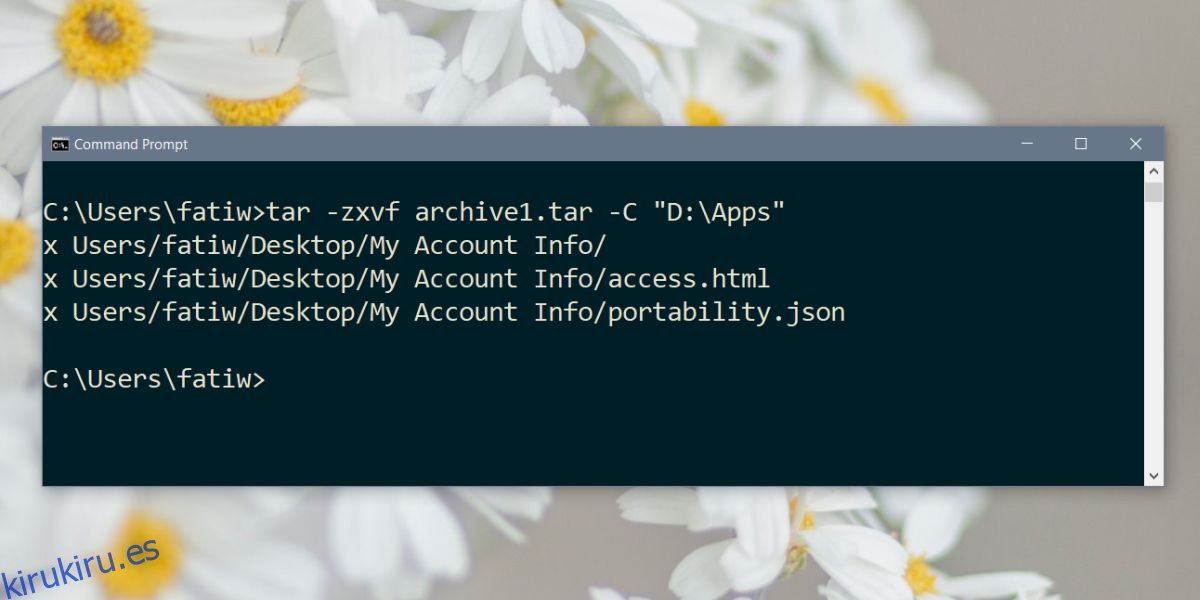
Acerca de la extracción y la compresión
Hay una pequeña diferencia entre la extracción y la compresión con Tar en Windows 10. Cuando comprime un archivo o carpeta, el archivo comprimido se guarda en el directorio en el que se encuentra actualmente. Esto significa que debe tener cuidado en la carpeta en la que se coloca el cd. . Alternativamente, puede especificar en el comando dónde desea guardar el archivo Tar.
Sintaxis
tar -cvzf "path and name to archive.tar" "path to folder to compress"
Ejemplo
tar -cvzf "C:UsersfatiwDesktopMy Account Infomy_archive.tar" "C:UsersfatiwDesktopMy Account Info"
Con la extracción, debe especificar dónde se extrae la carpeta, sin embargo, puede extraerla de cualquier directorio. No es necesario que acceda a la carpeta en la que se encuentra el archivo Tar para ejecutar el comando.
Usted puede Leer en otros comandos que admite el programa Tar. No es la forma más fácil de comprimir archivos y carpetas, y es probable que los usuarios sigan optando por aplicaciones de terceros que ofrecen una GUI en lugar de comandos torpes del símbolo del sistema simplemente porque son más fáciles de usar.